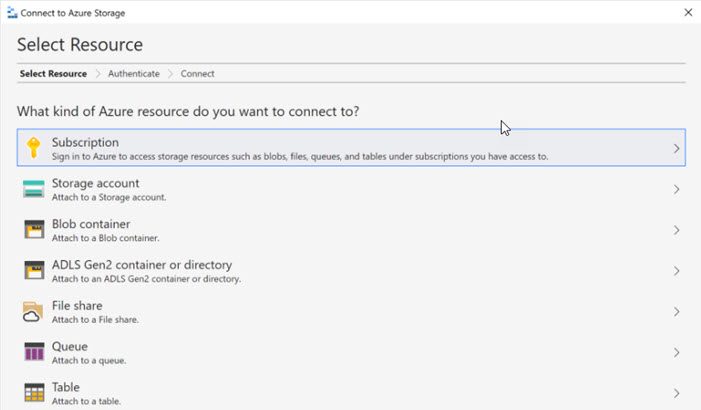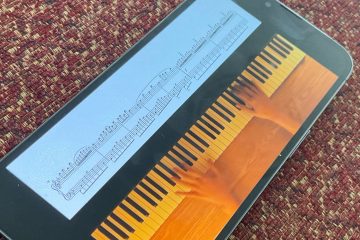A plataforma baseada em nuvem da Microsoft Azure oferece aos desenvolvedores um ambiente robusto, seguro e unificado para construir e implantar aplicativos e serviços. Seu explorador de armazenamento também conhecido como Microsoft Azure Storage Explorer engloba recursos que permitem gerenciar e editar dados de seu armazenamento do Windows Azure.
O que o Microsoft Azure Storage Explorer faz?
Usando o aplicativo autônomo Microsoft Azure Storage Explorer, você pode carregar, baixar e gerenciar os dados que armazena no Azure Storage. O utilitário é compatível com Windows, macOS e Linux. A seguir estão algumas das maneiras que você pode explorar para se conectar ou gerenciar suas contas de armazenamento do Azure.
Entre no Azure.Select View. Vá para Gerenciamento de Conta ou selecione o botão Gerenciar Contas. Verifique todas as contas do Azure nas quais você entrou.Para conectar-se a outra conta, selecione Adicionar uma conta.Acesso Conectar-se à caixa de diálogo Armazenamento do Azure.No painel Selecionar Recurso, selecione Assinatura.Quando movido para o painel Selecionar Ambiente do Azure, selecione um ambiente do Azure para entrar. Você pode entrar no Azure global, uma nuvem nacional ou uma instância da Pilha do Azure. Clique no botão Avançar. Acesse uma página da Web que o Explorador de Armazenamento abre para você.Vá para a seção Gerenciamento de conta.Selecione as assinaturas do Azure com as quais deseja trabalhar.Clique no botão Aplicar para começar.
Encontrar o caminho em torno deste aplicativo parece fácil, pois cada funcionalidade está explicitamente declarada e disponível em exibição.
Para conectar-se a um recurso individual, clique no botão Conectar na barra de ferramentas à esquerda. Em seguida, siga as instruções para se conectar ao tipo de recurso que deseja.
Você pode proteger o acesso aos seus recursos de armazenamento do Azure entrando com sua conta do Azure. Este método de entrada está intimamente ligado a 2 tecnologias baseadas no Azure AD que desempenham um papel fundamental na proteção de seus recursos de armazenamento, a saber,
controle de acesso baseado em função do Azure (Azure RBAC)-oferece controle de acesso refinado sobre seu Recursos do Azure. Listas de controle de acesso (ACLs)-permite controlar o acesso em nível de arquivo e pasta em contêineres de blob ADLS Gen2. Você pode gerenciar suas ACLs usando o Explorador de Armazenamento.
O Explorador de Armazenamento do Azure permite que você mantenha versões anteriores de um objeto, se você tiver o controle de versão de armazenamento de Blob habilitado. Portanto, se você modificar ou excluir algo acidentalmente, poderá recuperá-lo facilmente restaurando uma versão anterior de um blob. Para isso, selecione o blob do qual deseja visualizar as versões e selecione Gerenciar Histórico. Em seguida, navegue até Gerenciar versões na barra de ferramentas ou no menu de contexto.
Outro recurso importante do Explorer é arquivos do Azure. É um serviço que oferece compartilhamentos de arquivos (local onde todos os seus arquivos residem) na nuvem usando o protocolo SMB (Server Message Block) padrão. Para criar um compartilhamento de arquivos no Storage Explorer, abra o Storage Explorer, expanda a conta de armazenamento na qual deseja criar o compartilhamento de arquivos, clique com o botão direito do mouse em File Shares e-no menu de contexto-selecione Create File Share.
Assim que o compartilhamento de arquivos for criado, ele ficará visível na pasta compartilhamentos de arquivos da conta de armazenamento selecionada.
Por último, Azure Storage Explorer oferece uma variedade de opções de acessibilidade que o torna muito fácil de usar, mesmo para pessoas com deficiências físicas. Por exemplo, você pode fazer o texto no Storage Explorer parecer maior ao aumentar o zoom. Para fazer isso, basta clicar em Aumentar o zoom no menu Ajuda. Você também pode usar o menu Ajuda para diminuir o zoom e redefinir o nível de zoom de volta ao nível padrão.
Além disso, o Storage Explorer tem dois temas de alto contraste
Light High Contrast.High Contrast Dark.
Você pode alternar entre eles navegando até Ajuda> menu Temas.
Download : Microsoft Azure Storage Explorer em azure.microsoft.com .
Fonte : docs.microsoft.com .
O Azure Storage Explorer é gratuito?
Sim! É 100% gratuito e compatível com todas as edições do Windows que oferecem suporte ao Microsoft Azure. O aplicativo independente inclui muitos novos recursos e capacidades com extensões que podem ajudá-lo a gerenciar a maioria das suas necessidades de armazenamento em nuvem. Além disso, tem uma interface de usuário muito simples que o torna fácil de usar.
Para que é usado o Microsoft Azure?
Em sua essência, o Microsoft Azure continua sendo uma plataforma de computação em nuvem pública, fornecendo soluções para ajudar os desenvolvedores a construir, implantar e gerenciar vários aplicativos e serviços. Oferece serviços como infraestrutura como serviço (IaaS), plataforma como serviço (PaaS) e software como serviço (SaaS) que podem ser usados para serviços como análise, computação virtual, armazenamento, rede e muito mais.
Leia a seguir : Ferramenta de importação e exportação do Microsoft Azure.